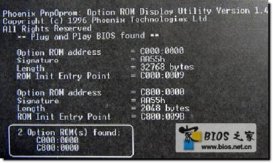联想电脑可以说是中国人的骄傲。联想电脑在中国有很多用户。很多朋友在电脑出现故障时会用U盘安装系统。接下来,我将介绍联想电脑进入电脑BIOS的操作方法。
BIOS的中文名是基本的I/O系统,是计算机的重要组成部分。当我们使用U盘或光驱安装系统时,我们需要设置BIOS。许多朋友不知道如何进入BIOS。让我们看看我是怎么进来的。
联想电脑如何进入BIOS界面
1。启动计算机。当电脑显示屏上出现“联想”标志时,快速按键盘上的“F2”键进入BIOS设置界面。
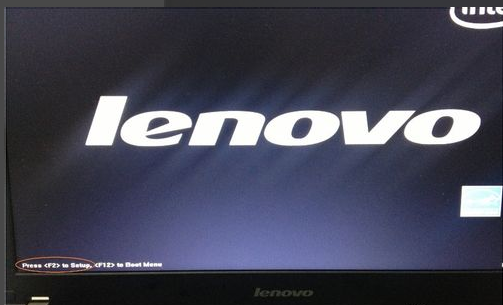
如何进入BIOS系统软件图1
2。联想的BIOS界面是这样的。当然,不同的模式是不同的。
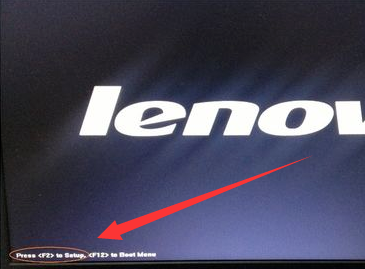
BIOS如何进入系统软件图2
3。设置BIOS后,单击键盘上的F10保存并启动BIOS。
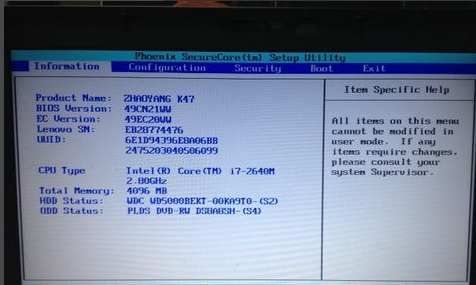
进入BIOS系统软件图3
现在你知道如何进入BIOS了,不是很简单吗?